一、功能简介
谁能操作:超级管理员或拥有假勤管理权限的管理员
本文介绍如何配置基于 BSSID 的 Wi-Fi 考勤方式。BSSID(Basic Service Set Identifier)地址是 Wi-Fi 设备的物理地址,具有唯一性。Wi-Fi 名称可能相同,但其 BSSID 地址一定不同。启用基于 BSSID 的 Wi-Fi 考勤方式后,成员连接到指定的 Wi-Fi 即可打卡。
二、操作流程
操作前说明:管理员需通过以下方式提前获取考勤 Wi-Fi 的 BSSID 地址,以便在配置过程中填写准确的 BSSID 地址。
- 你需要咨询企业 IT 部门获取 Wi-Fi 的完整 BSSID 地址。
- 如果管理员所在考勤组已启用基于 BSSID 的 Wi-Fi 考勤,你可以在 Lark 移动端中进入 假勤 应用 > 设置 > 个人设置 > 当前设备信息,该页面显示的 bssid 即所连 Wi-Fi 的 BSSID 地址。
重要:请务必录入完整的 BSSID 地址。如果 BSSID 地址不完整,考勤人员即使在指定范围也会显示无法打卡或外勤打卡。
管理员获取考勤 Wi-Fi 的 BSSID 地址后,可参考下方说明基于 BSSID 地址配置考勤 Wi-Fi。
- 进入假勤管理后台 > 考勤设置 > 考勤组设置 页面,点击 新建 在新的考勤组中设置考勤方式,或者点击已有考勤组的名称然后在“考勤方式”部分点击 修改。
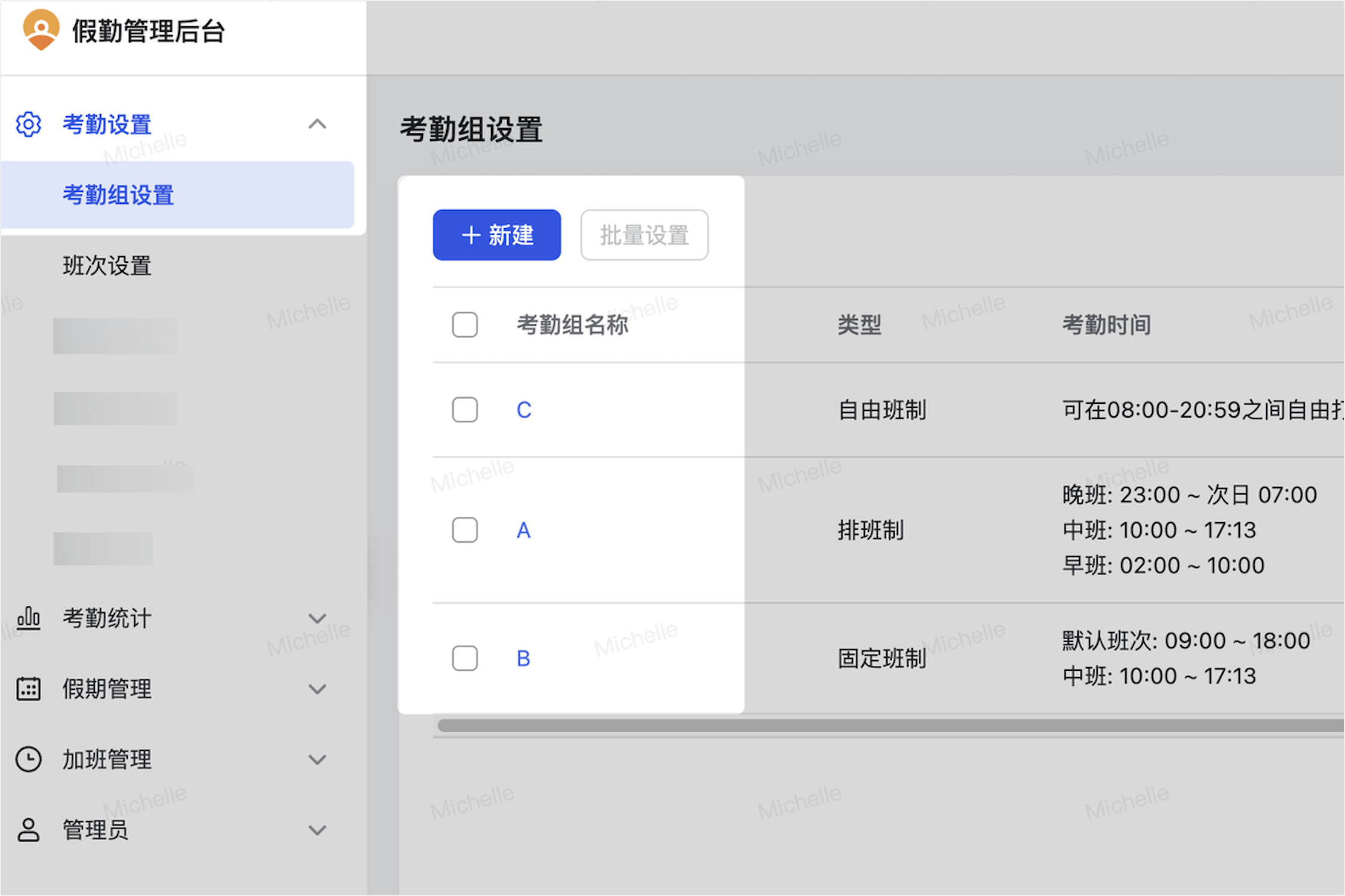
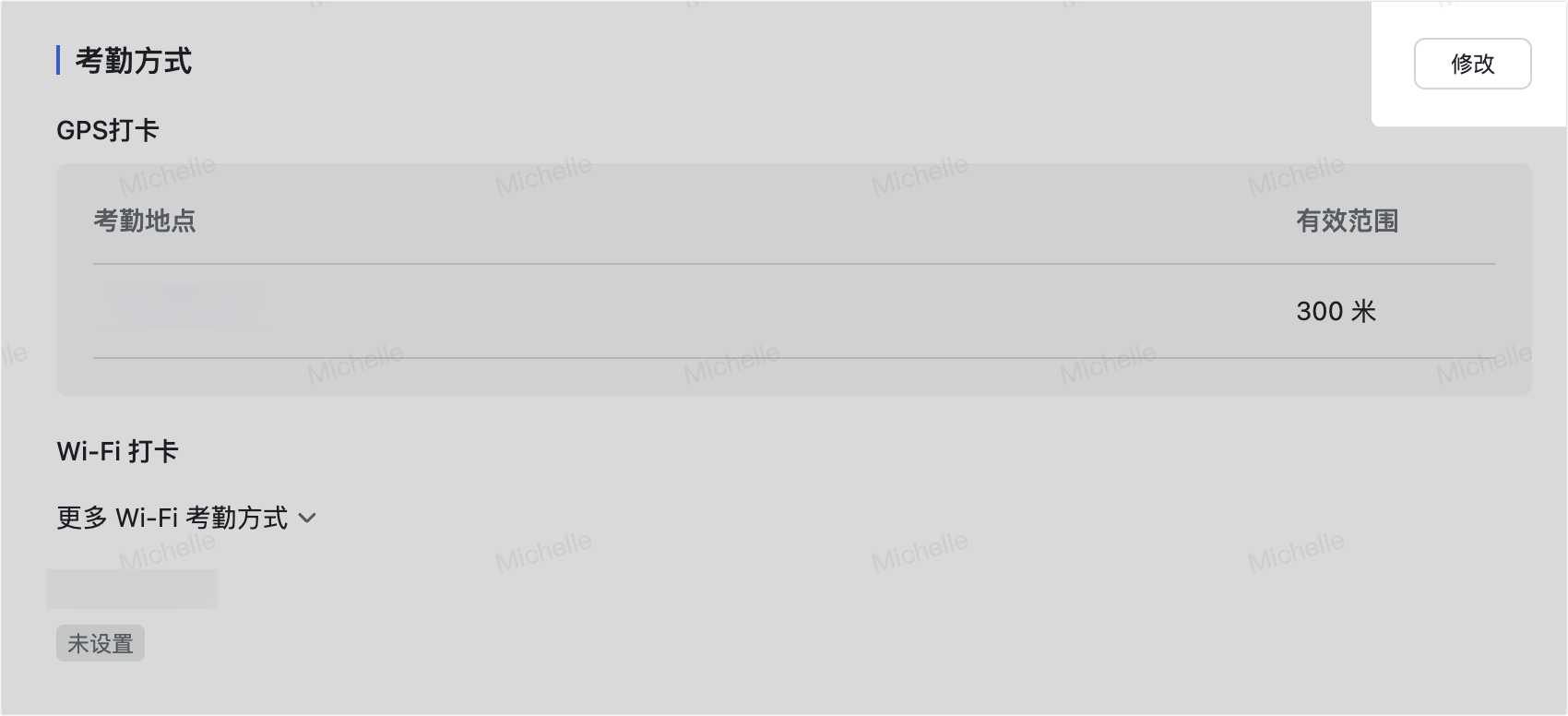
250px|700px|reset
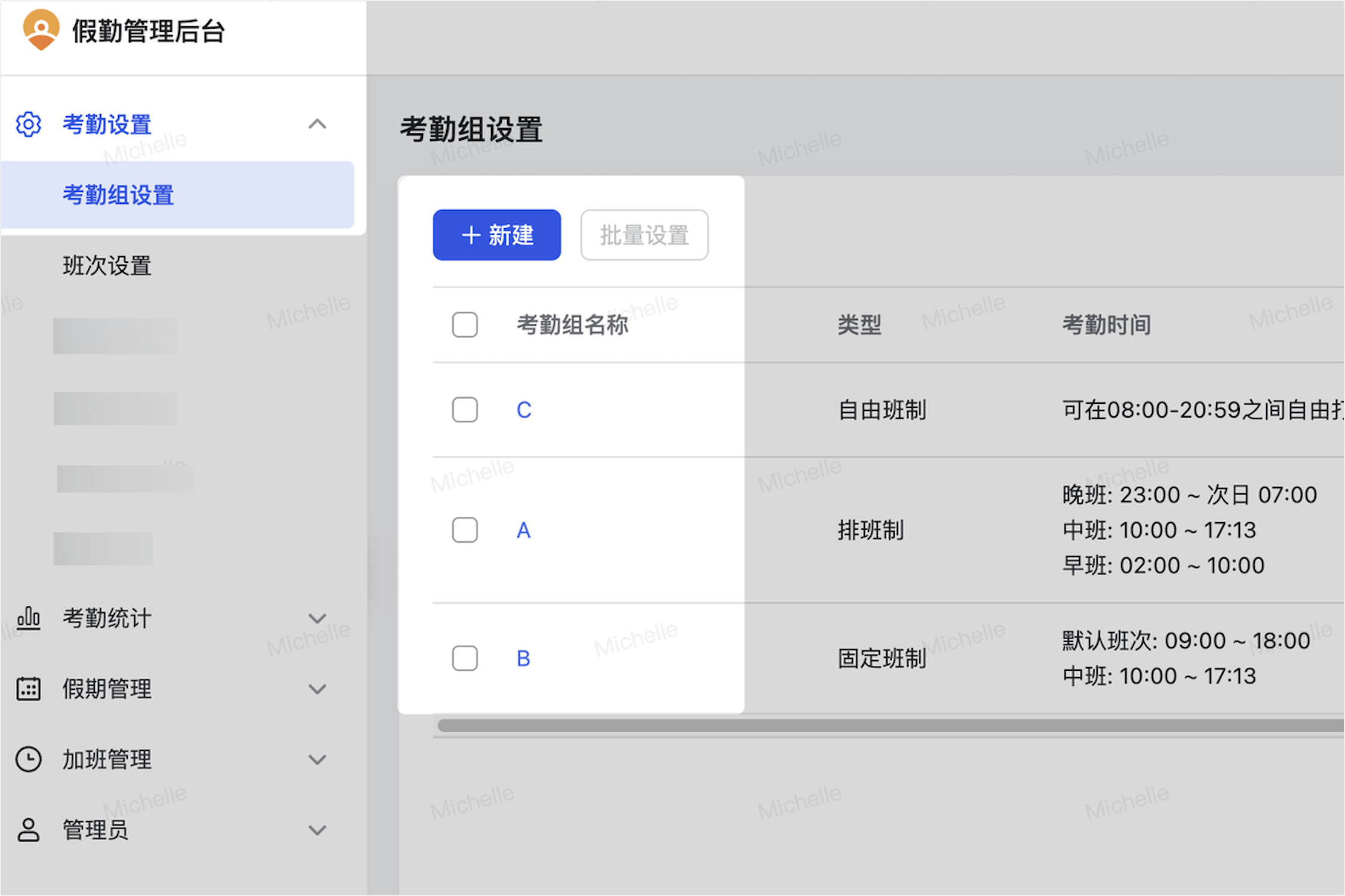
250px|700px|reset
- 在 考勤方式 设置中,勾选 Wi-Fi 打卡。
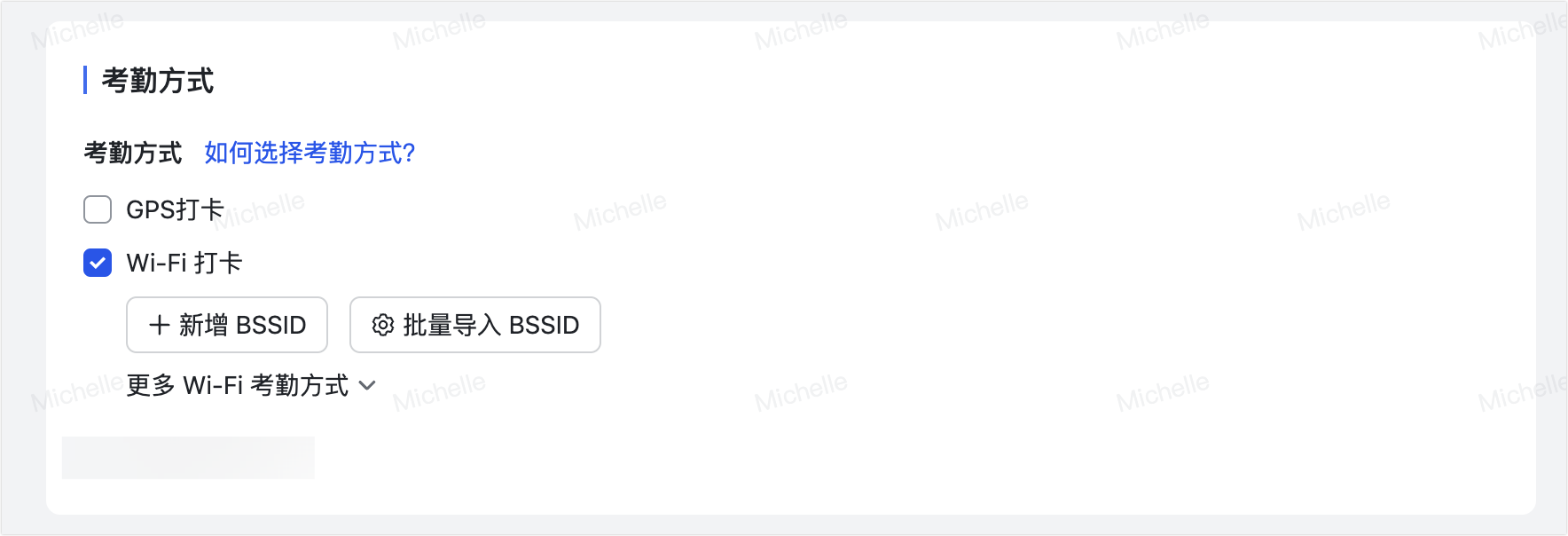
250px|700px|reset
- 通过以下任何一种方式录入考勤 Wi-Fi 的 BSSID 地址。
方式 1:逐一录入
点击 新增 BSSID,在弹窗中输入 Wi-Fi 名称 和 BSSID 地址,点击 确定。如需继续添加其他 Wi-Fi,可重复执行此操作。
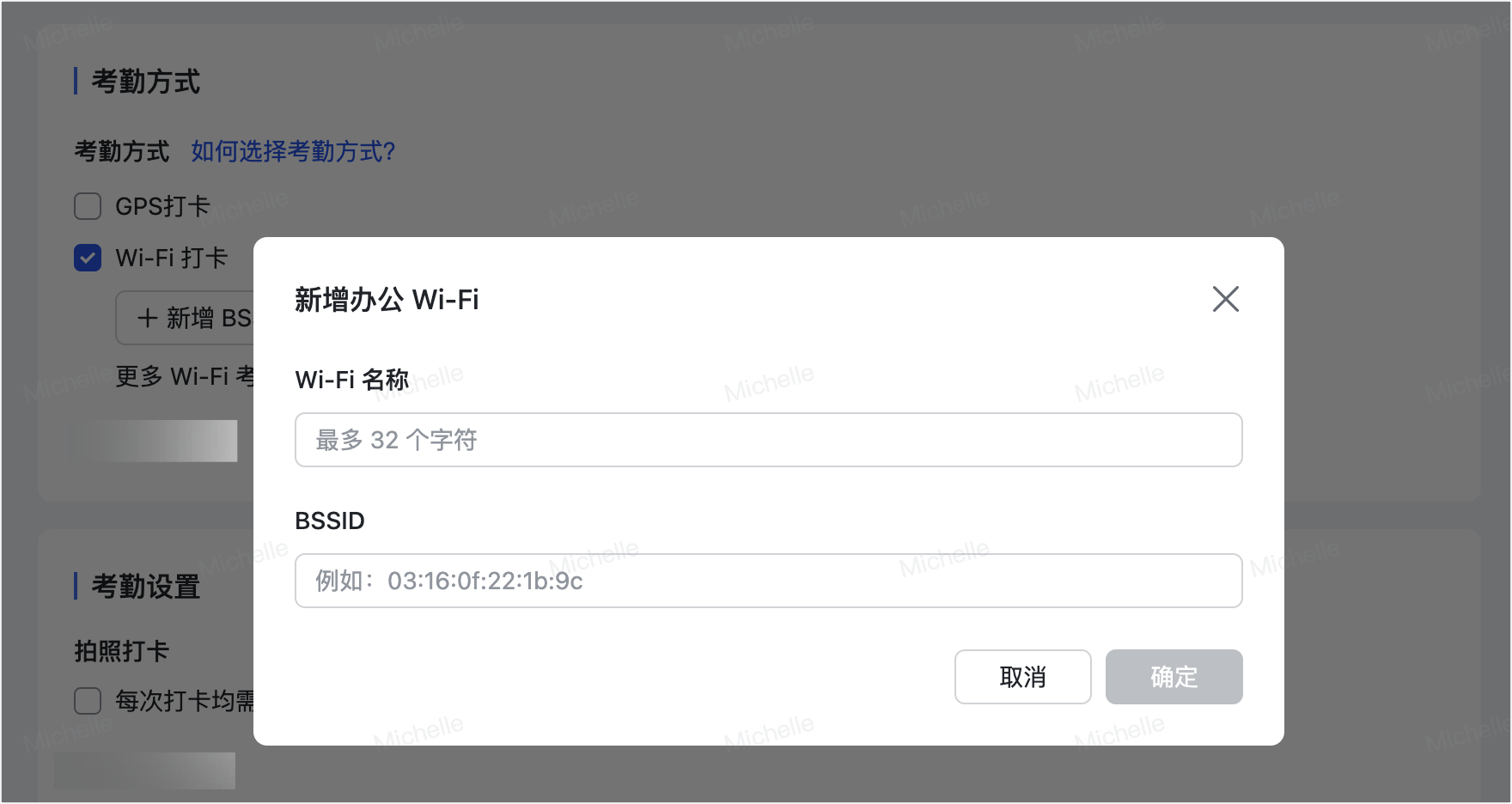
250px|700px|reset
方式 2:通过 Excel 表格批量导入
- 点击 批量导入 BSSID。
- 在弹窗中点击 立即导出 导出模板。
- 在导出的 Excel 表格中编辑 Wi-Fi 名称和 BSSID 地址。
- 在弹窗中点击 立即导入 导入编辑好的 Excel 表格。
注:如果考勤组原先设置了 BSSID 地址,批量导入的新内容会覆盖原先已有的 BSSID 设置。
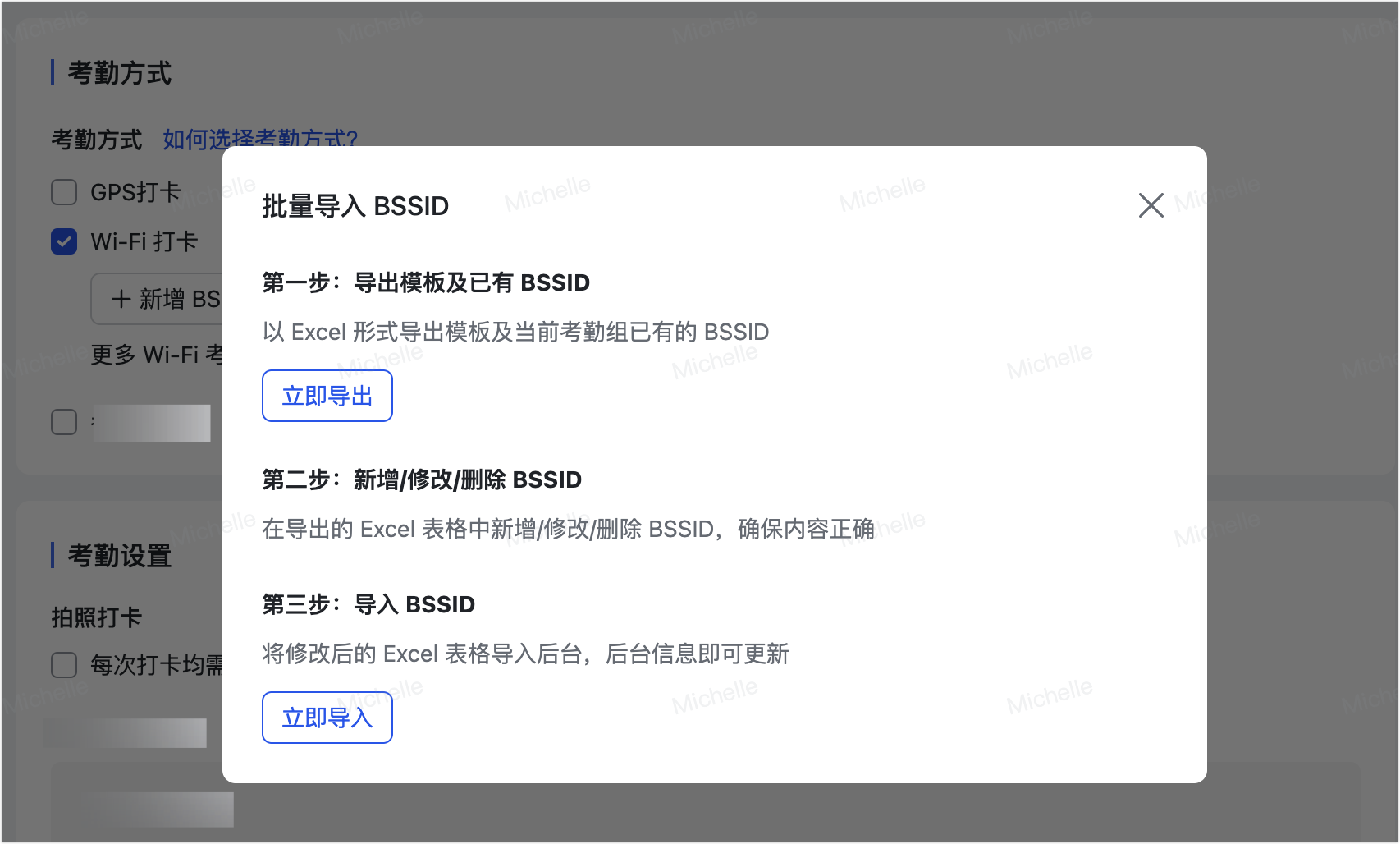
250px|700px|reset
- 成功添加考勤 Wi-Fi 的 BSSID 地址后,在页面底部点击 保存 或 确定 保存配置。
三、常见问题
